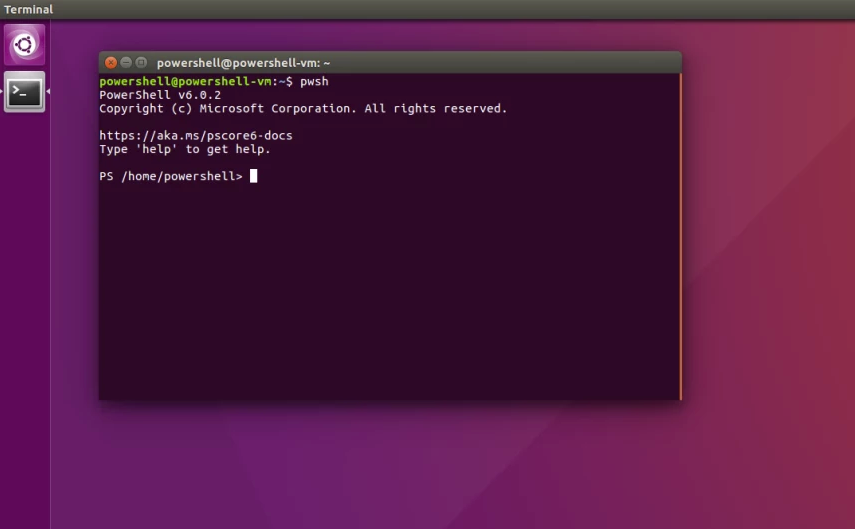O Microsoft PowerShell foi desenvolvido para administradores de sistemas, inclui um prompt interativo. Neste tutorial, saiba como instalar o Microsoft PowerShell no Ubuntu, Debian, Fedora, CentOS, openSUSE, por fim, em qualquer distribuição Linux.
Instalando o Microsoft PowerShell no Linux!
Para instalar o Microsoft PowerShell no Linux, vamos precisar do Terminal, e também de sua atenção. Dito isso, pois cada distribuição requer comandos específicos. Vamos utilizar os pacotes Snap e neste momento, a versão mais recente do PowerShell é a 6.2.3.
Instalando o Microsoft Power Shell no Ubuntu e derivados!
Para instalar o Microsoft PowerShell no Ubuntu 19.04, Ubuntu 18.04, Ubuntu 18.10, Ubuntu 16.04 ou superior, execute o comando abaixo:
Instalando o Microsoft Power Shell no Fedora e derivados!
Para instalar o Microsoft PowerShell no Fedora, execute os comandos abaixo:
Após executar o comando acima, lembre-se encerrar a sessão ou reiniciar o computador! Em seguida, vamos criar um link simbólico para ativar o suporte ao Snap clássico:
E agora, vamos executar o comando para instalar o Microsoft PoweShell no Fedora ou derivados:
Instalando o Microsoft Power Shell no Fedora e derivados!
Para instalar o Microsoft PowerShell no Debian, execute os comandos abaixo:
E agora, vamos executar o comando para instalar o Microsoft PoweShell no Debian ou derivados:
Instalando o Microsoft Power Shell no CentOS e derivados!
Para instalar o Microsoft PowerShell no CentOS, execute os comandos abaixo. Vamos utilizar o repositório EPEL:
Agora, vamos instalar o Snap:
Em seguida, vamos ativar o serviço:
Agora, para ativar o suporte ao Snap clássico vamos criar um link simbólico:
E agora, vamos executar o comando para instalar o Microsoft PoweShell no CentOS ou derivados:
Instalando o Microsoft Power Shell no openSUSE e derivados!
Para instalar o Microsoft PowerShell no openSUSE, execute os comandos abaixo. Vamos utilizar um repositório:
Para openSUSE 15.0:
Para openSUSE 15.1:
Para openSUSE Tumbleweed:
Nota: Caso você esteja utilizando uma versão diferente das propostas no momento da escrita deste artigo, basta trocar o final do link pela versão correspondente!
Agora, vamos importar a chave do repositório e em seguida atualizar a nossa fonte de softwares:
Vamos instalar o Snapd, e em seguida você precisa reiniciar a máquina para poder continuar:
Agora que você reiniciou a sua máquina, vamos habilitar e iniciar o serviço do Snap, a partir de agora, sempre que você precisar instalar um pacote Snap, basta ir direto para o comando de instalação:
Caso você esteja usando a versão Tumbleweed, execute o comando abaixo:
E por fim, execute o comando de instalação do PowerShell:
É isso, esperamos ter ajudado você a instalar o Microsoft PowerShell no Linux